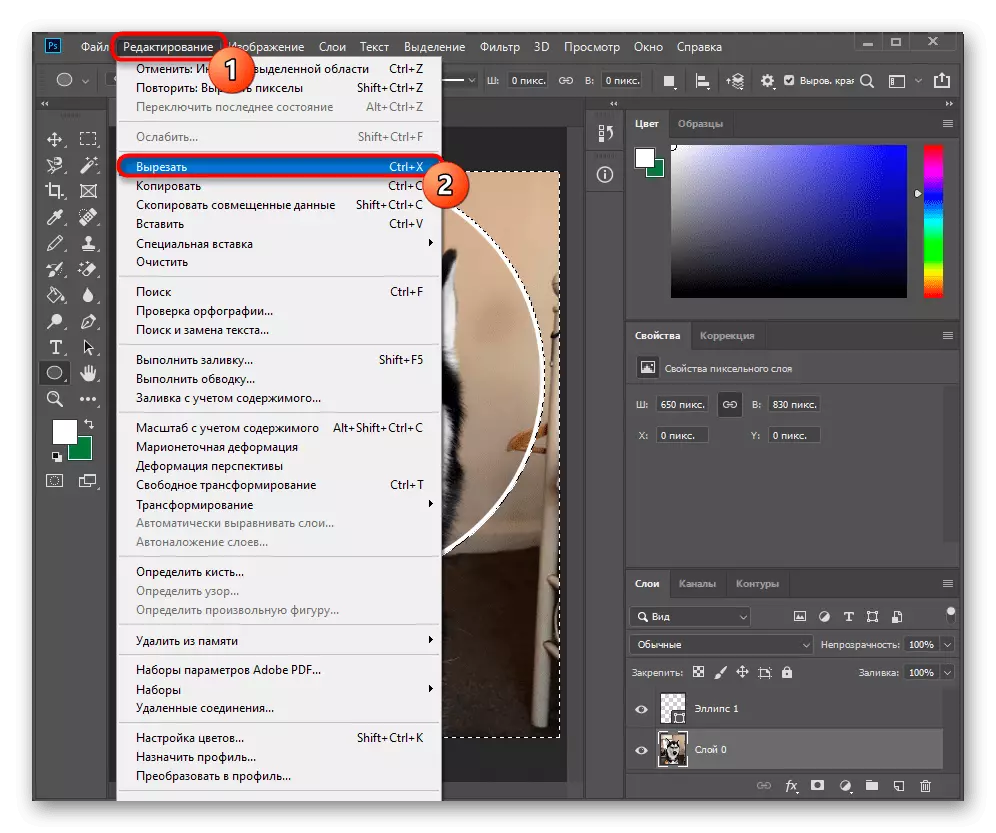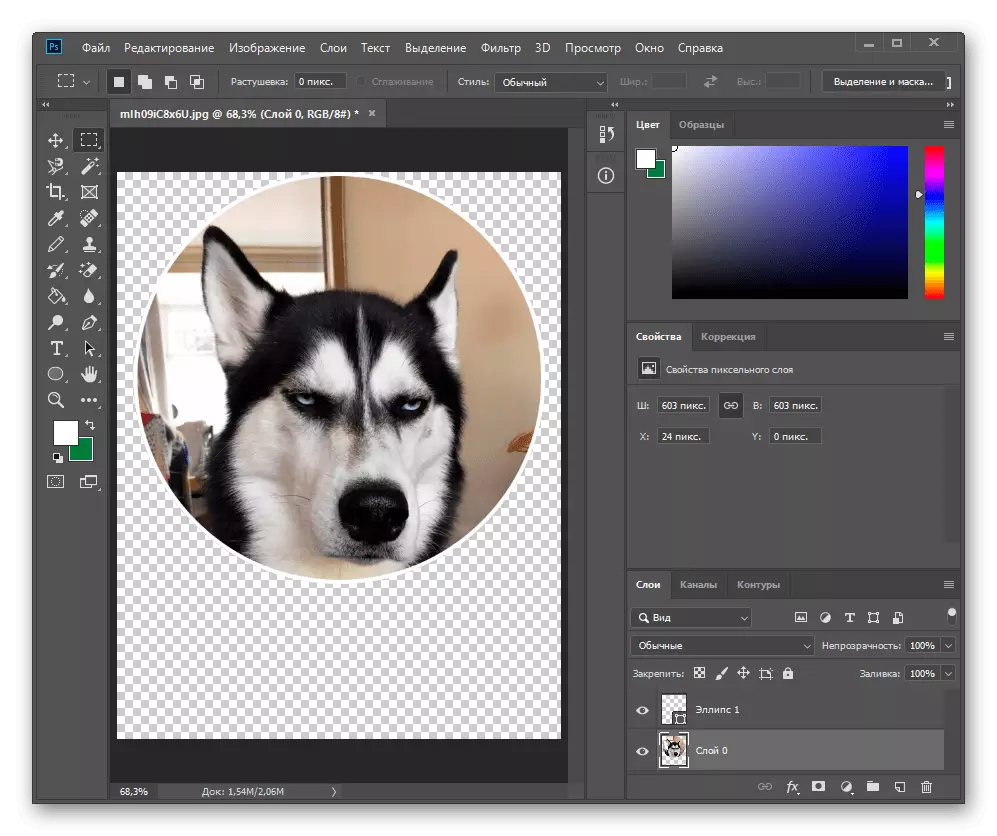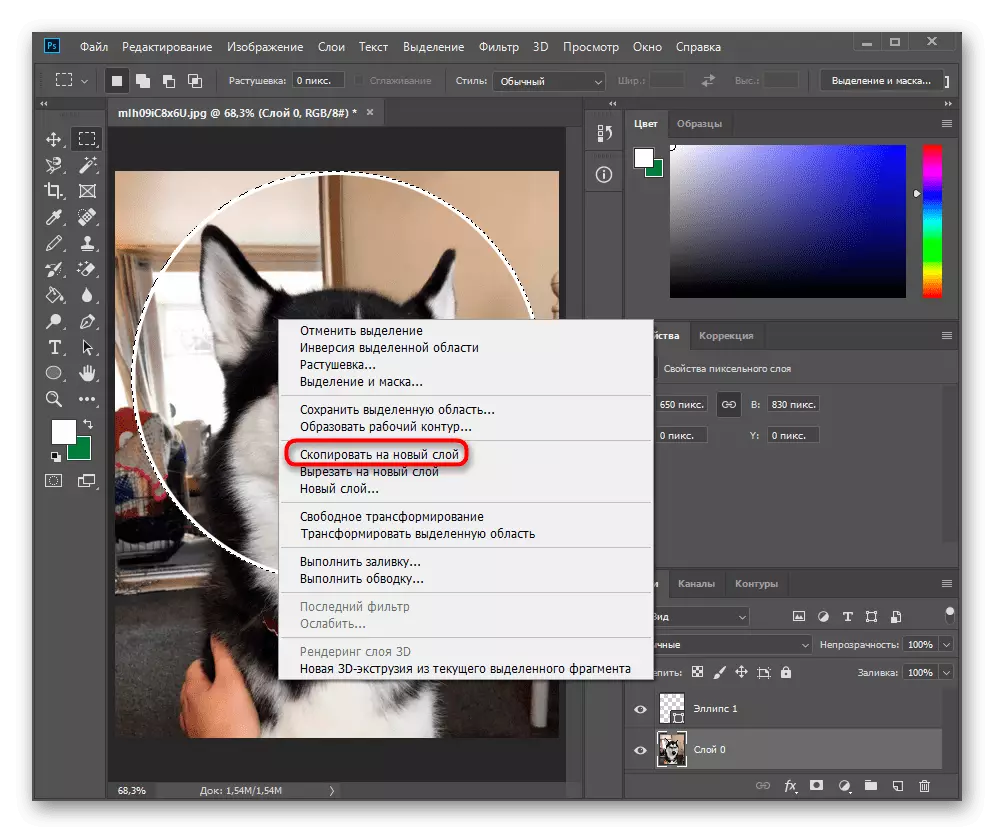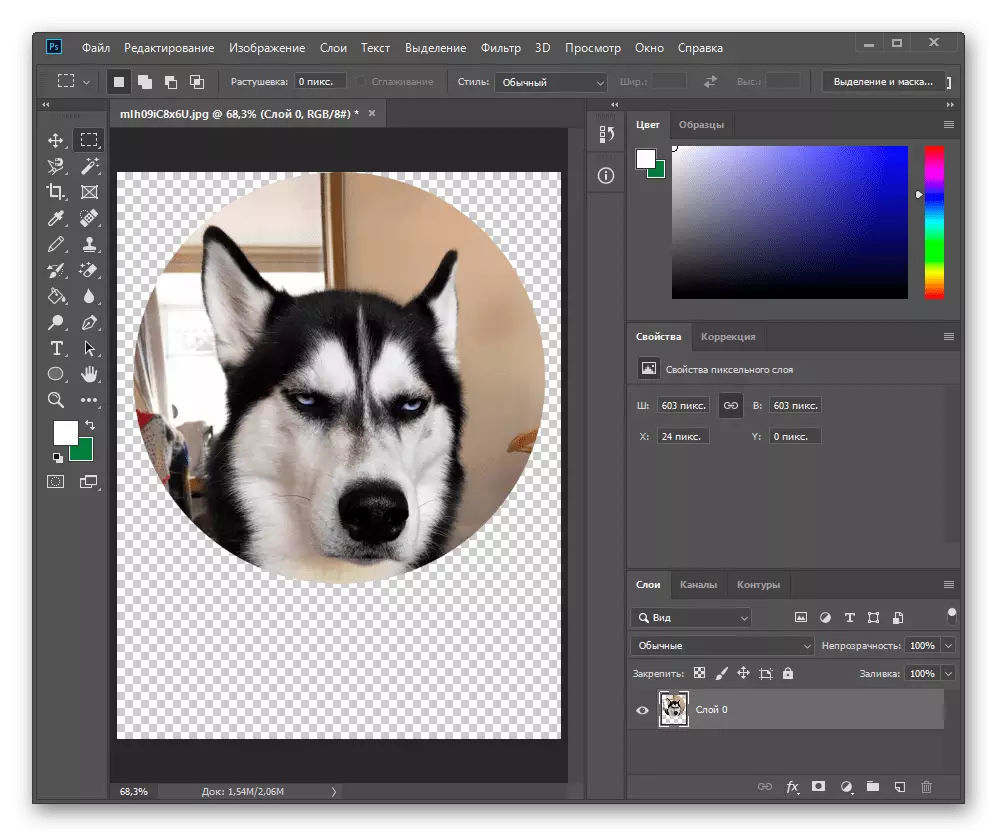Да би Адобе Пхотосхоп пресекао круг, морат ћете користити одговарајућу геометријску фигуру која делује као шаблон.
- На левој алатној траци пронађите "правоугаоник" (уместо тога може постојати било коју другу слику коју сте користили последње), притисните га десно дугме миша и пребаците се на "Елипсе".
Одмах за његову практичност можете да конфигуришете како ће изгледати: поплављено или само у облику контуре. Многи бирају било какав контрастну основну слику пуњења тако да је круг погоднији да се договорите на месту које требате да сечете. Предлажемо да прибегнете контури, омогућавајући вам да направите фигуру као што је то правилно на позадини и не уредите непотребне или немојте да га окривите у односу на рез објекта.
- Сада, са тастером Схифт преклопљени на тастатури, нацртајте круг. Ако сте само миш, то ће бити неуједначено, а као резултат тога постоји велика шанса да се пресече несразмерну, овалну или спљоштену фигуру. Ако је потребно, круг се може мењати у количини кликом на њега десним дугметом миша и одабир ставке "бесплатне трансформације". За исту акцију одговара топлом тастеру ЦТРЛ + Т (али затим је слој који желите да измените је претходно изабрано. Молинг алат поставите круг на оригиналну слику тачније.
- Сада означите слој са створеном цифром кликом на своју сличицу на плочи "Слојеви" са левим дугметом миша са ЦТРЛ пре-ЦЛАД кључем (наредба у Мац рачунарима). Видећете да се анимирани удар појавио на ивицама слоја.
- Узгред, ако је позадински слој са сликом из кога ће се прекинути круг, кликните на икону са закључавањем на плочи слоја. Алокације направљене у претходном кораку, неће је уклонити.
- Процес самог круга сечења подразумева две могуће опције: сечење круга који је нацртан (на лицу места нацртане фигуре у позадинском слоју ће бити празнина) или обрезати остатак остатка, остављајући само оно што је под кругом. Ако сте заинтересовани за прву опцију, већ је довољно да притиснете комбинацију тастера ЦТРЛ + Кс. Ако се елипса налази, појавиће се празно место у којем ће у будућности убудуће убудуће можете уметнути било који предмет или користити датотеку као предложак за било шта.
- Међутим, по правилу, корисници су заинтересовани за супротну верзију сечења, односно претходна ставка није неопходна. Потребно је створити инверзију селекције да бисте прекинули целокупно такво подручје, што је изван извученог круга. Да бисте то учинили, притисните комбинацију ЦТРЛ + СХИФТ + И кључна у којој ћете видети како се појавио исти испрекидан избор на бочним странама слике.
- Пребаците се на позадинско слој преко одговарајућег панела тако да програм може да разуме шта морате прекинути.
- Притисните комбинацију тастера ЦТРЛ + Кс или назовите мени за уређивање и одатле. Користите алатку Цут.
- Резултат ће бити уклањање целог обрнутог подручја, које није под кругом.
- Ако вам је потребан извор за обављање осталих задатака, уместо да сечете или ЦТРЛ + Кс тастери можете да кликнете на било коју ПЦМ место и користите функцију "Копирај у нови слој".
- Сада можете уклонити слој елипсе тако што ћете га одабрати на плочи са слојевима и притиском на тастер за брисање.
- Створени круг је спреман за даље уређивање.
- Одмах покажите како се прекида вишак празног подручја уклања након уклањања непотребних делова позадинске слике. Идите на мени "Имаге" и обрезивање позива.
- У прозору алата одредите вредност "прозирних пиксела" и кликните на "ОК".
- Сада ће се све непотребне области обрезати изузев подручја која формирају квадратни платни који се не могу уклонити.
- Спремите резултат ("датотека"> "Сачувај као" или Цтрл + Схифт + С тастери) у ПНГ-у због присуства прозирне позадине, ако постоји потреба.


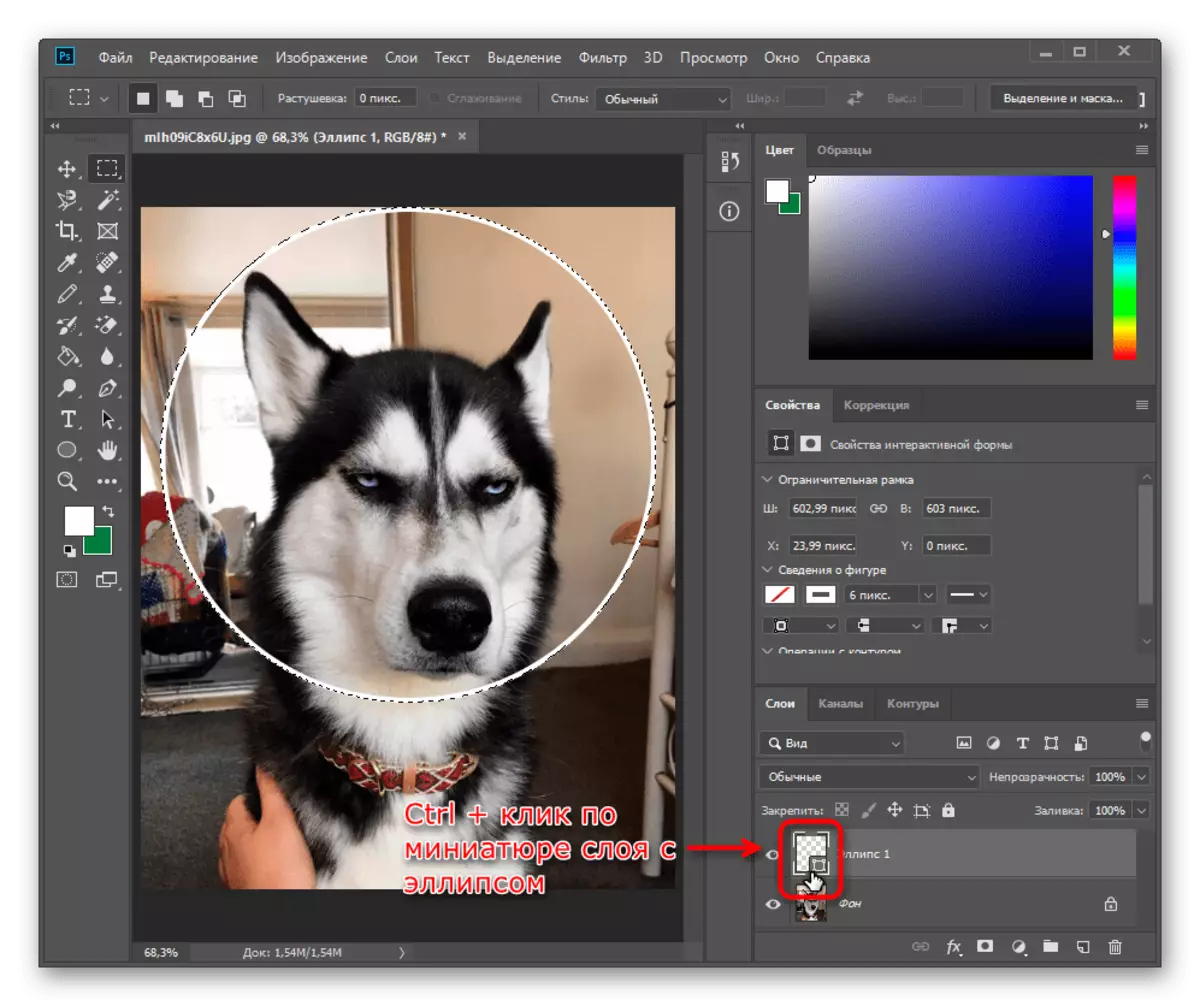
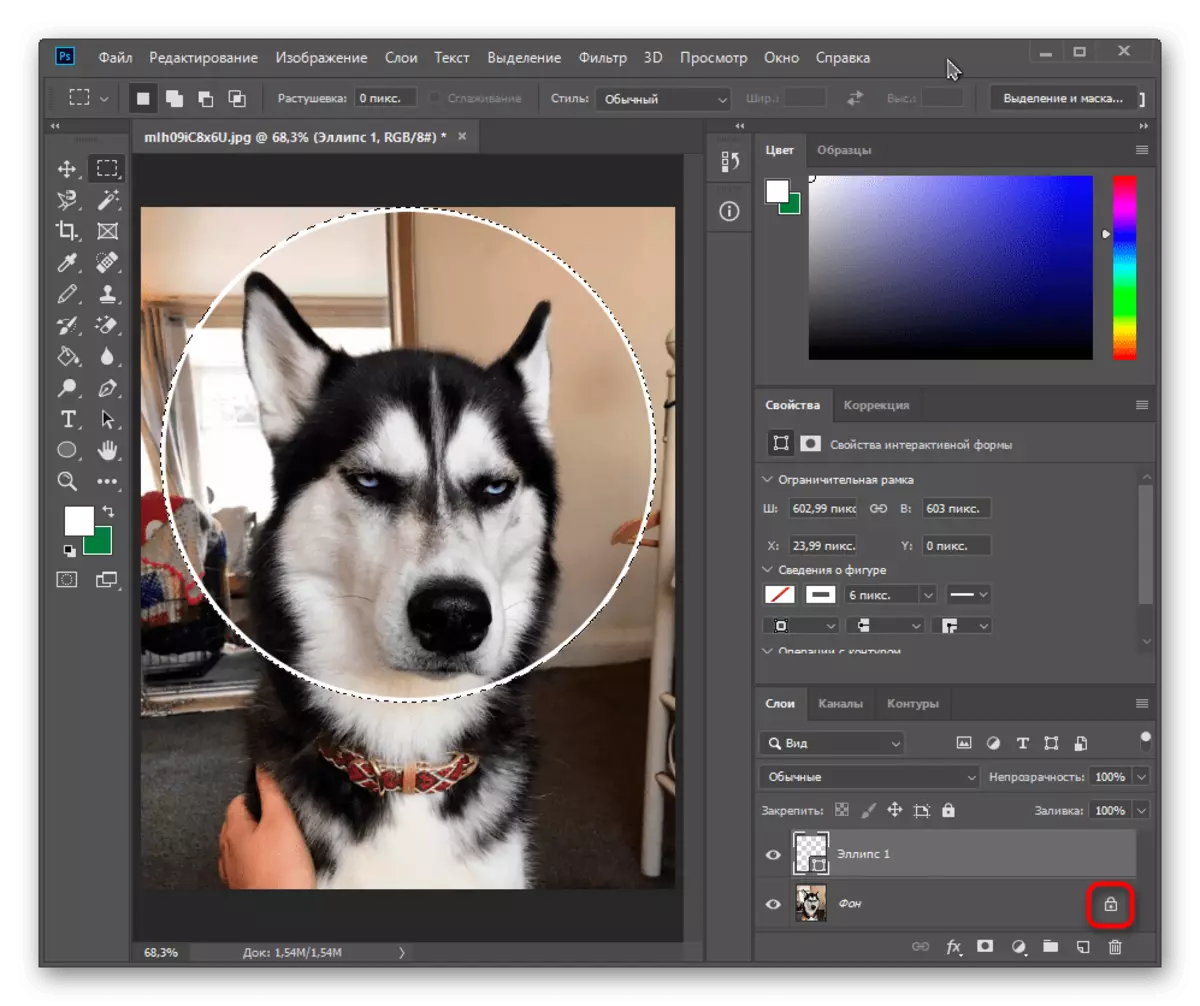
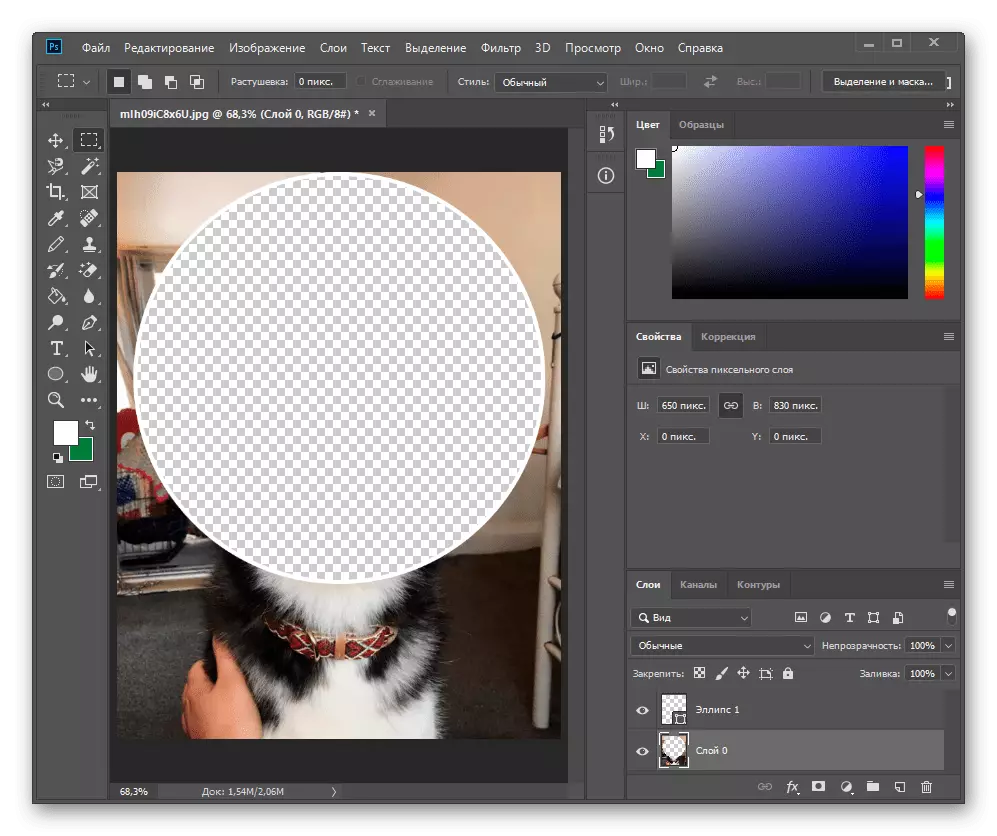

Уместо врућег тастера, можете да кликнете и на било које место ПЦМ-а и изаберите ставку "Инверзија одабране области".